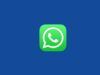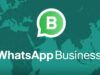WhatsApp Business: che cos’è e come funziona
WhatsApp Business è una versione alternativa della celebre app di messaggistica, rilasciata ufficialmente da Facebook, che ha come scopo quello di consentire ai titolari di attività commerciali una comunicazione comoda ed efficiente con la propria clientela. Si presenta in maniera pressoché identica al classico WhatsApp che sicuramente conosci e usi anche tu, ma ha delle funzionalità aggiuntive pensate per le aziende, può dunque rappresentare un’opportunità interessante per creare un rapporto più diretto con il pubblico.
Come dici? Pensi che questa soluzione possa essere adatta anche alla tua azienda e, dunque, vorresti sapere più da vicino cos’è WhatsApp Business e come funziona? Allora nessun problema: nelle righe che seguono, trovi infatti spiegato come scaricare, installare e configurare WhatsApp Business affinché tu possa utilizzare questa app anche per il tuo lavoro.
L’applicazione è disponibile sia su Android, sia su iPhone e, come già detto, il suo funzionamento è molto simile a quello della versione base di WhatsApp, pertanto non ti troverai “spaesato” aprendola per la prima volta. Detto questo, mettiti comodo, dedicami qualche minuto di tempo libero e scopri tutte le funzioni esclusive di questa edizione professionale del classico WhatsApp.
Indice
- Come installare e scaricare WhatsApp Business
- Come configurare WhatsApp Business
- Che cos'è e come funziona WhatsApp Business
Come installare e scaricare WhatsApp Business
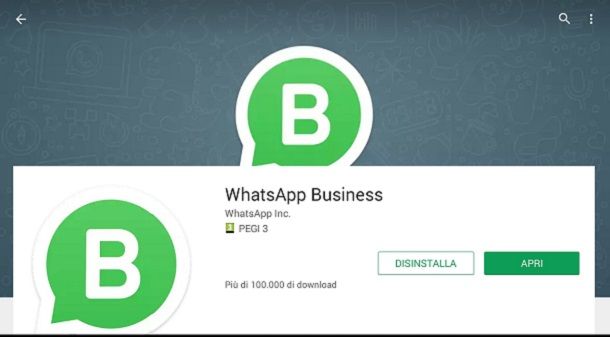
WhatsApp Business è disponibile sia per Android che per iPhone. Se vuoi, dunque, cominciare a utilizzare l’applicazione, devi per prima cosa scaricarla dallo store del tuo dispositivo.
Per scaricare WhatsApp Business su Android, fai tap sull’icona del Play Store, la quale presenta l’icona con il simbolo di un triangolo colorato e si trova in home screen o nel drawer (la schermata con la lista di tutte le app installate sul dispositivo). Una volta che avrai avviato il PlayStore, fai tap sul campo di ricerca, situato in alto, scrivi “whatsapp business” e premi poi sul tasto Cerca dalla tastiera del tuo smartphone.
Non appena vedrai i risultati della ricerca, individua l’applicazione WhatsApp Business, che presenta l’icona con il simbolo di un fumetto e al centro una “B” di colore bianco. Fai attenzione a eventuali imitazioni: l’applicazione ufficiale è sviluppata da WhatsApp LLC.
Se hai correttamente individuato l’applicazione WhatsApp Business, fai tap sulla sua icona. Per installarla premi sul pulsante Installa e poi sul pulsante Accetto. Al termine del download e dell’installazione, comparirà il pulsante Apri: fai tap su di esso per avviare l’app.
Ti ricordo che, una volta scaricata, potrai avviare l’app facendo altresì tap sulla sua icona aggiunta nella schermata principale del tuo dispositivo Android.
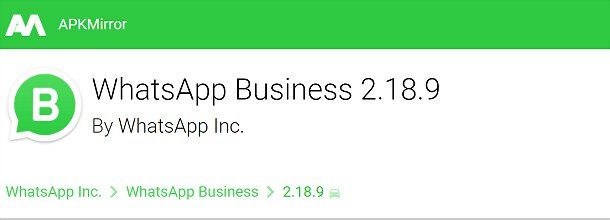
In alternativa, qualora disponessi di uno smartphone Android che non presenta il Play Store, puoi scaricare WhatsApp Business tramite APK. Per farlo, ti consiglio da agire tramite il noto sito Internet Apkmirror.com.
Fai, quindi, tap su questo link dal tuo smartphone e, una volta individuato la versione più recente dell’applicazione WhatsApp Business in base alla data di rilascio, fai tap sul pulsante con il simbolo della freccia verso il basso. Dalla schermata successiva che vedrai, effettua il download dell’applicazione premendo sul pulsante Download APK.
Non dimenticare che, per scaricare l’APK delle applicazioni tramite il sito apkmirror.com, devi attivare l’opzione Origini sconosciute: per compiere quest’operazione sulle versioni più recenti di Android, recati nel menu Impostazioni > Sicurezza e privacy > Altro > Installa app sconosciute, seleziona il browser o il file manager che vuoi usare per installare il pacchetto APK di WhatsApp Business e sposta la levetta da OFF a ON, in corrispondenza della voce Consenti l’installazione di app.
Se, invece, utilizzi una versione più datata di Android, il percorso dalle impostazioni che devi seguire per attivare il supporto alle origini sconosciute è Impostazioni> Sicurezza > Origini Sconosciute.
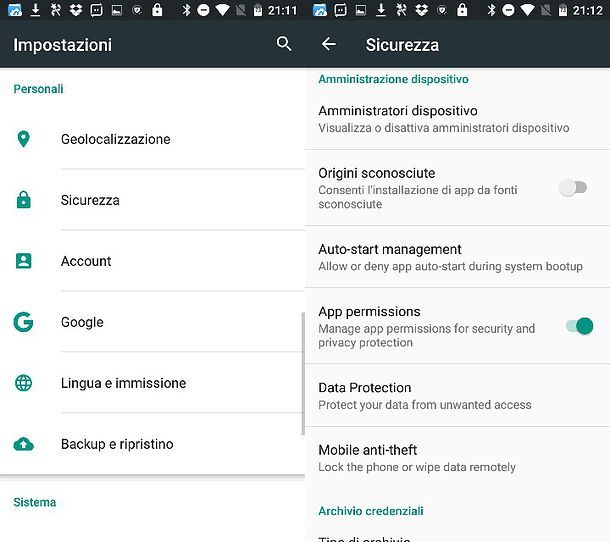
Se utilizzi un iPhone, puoi installare WhatsApp Business semplicemente aprendo l’App Store (l’icona della lettera “A” stilizzata su fondo azzurro, situata in home screen o nella Libreria app), selezionando la scheda Cerca collocata in basso a destra e cercando “whatsapp business” nell’apposito campo di digitazione che si trova in alto, nella nuova schermata apertasi.
Successivamente, seleziona l’icona dell’applicazione dai risultati della ricerca, premi sul pulsante Ottieni e autorizza il download usando il Face ID, il Touch ID o la password del tuo ID Apple.
Come configurare WhatsApp Business
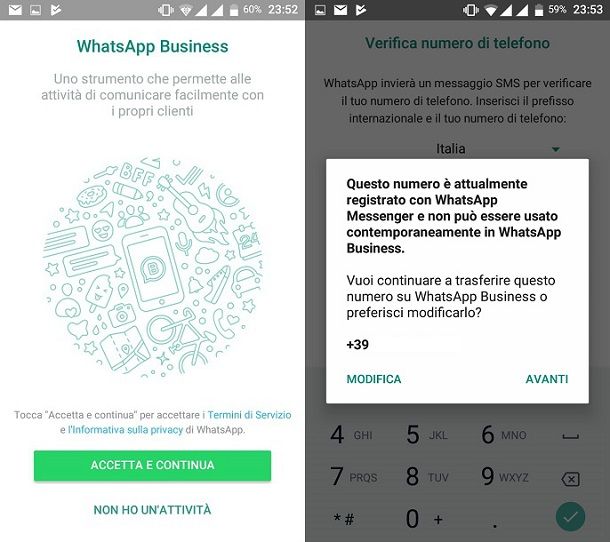
La prima cosa che bisogna fare per cominciare a utilizzare WhatsApp Business è configurare il proprio numero di telefono nell’app.
All’apertura dell’app, la prima cosa da fare è accettare i termini e le condizioni del servizio: premi, quindi, sul pulsante Accetta e continua per passare alla fase successiva, in cui dovrai inserire e verificare il numero di telefono che desideri associare a WhatsApp Business.
Tieni presente che puoi utilizzare anche il numero di telefono fisso della tua azienda e che puoi utilizzare contemporaneamente, sul tuo dispositivo, sia WhatsApp che WhatsApp Business. In quest’ultimo caso, però, ciascuna applicazione dovrà essere collegata a un numero di telefono differente. Non puoi quindi utilizzare sullo stesso numero WhatsApp e WhatsApp Business.
Per effettuare la verifica del numero di telefono, scegli se utilizzare lo stesso numero impostato attualmente in WhatsApp (che, quindi, verrà dissociato dalla numerazione in questione) o se usare un altro numero, premendo uno dei due pulsanti su schermo. Nel caso di inserimento di un nuovo numero, seleziona il prefisso internazionale, tramite il menu a tendina che vedrai a schermo e digita, nel campo di testo più sotto, il tuo numero di telefono. Se stai usando un iPhone, in questo frangente dovrai anche accettare l’invio di notifiche da parte dell’applicazione.
Ora, premi su Avanti e digita o aspetta la compilazione automatica del codice di verifica, che entro qualche secondo dovrebbe arrivarti via SMS. Successivamente, acconsenti anche alle richieste da parte di WhatsApp che fanno riferimento alla possibilità di inviare messaggi, accedere ai tuoi contatti, alle tue foto e a tutti i contenuti multimediali presenti sul tuo dispositivo. Premi, quindi, sui pulsanti Continua e Consenti, quando richiesto.
Se il numero di cellulare che hai appena registrato a WhatsApp Business è stato già utilizzato per l’applicazione WhatsApp, WhatsApp Business ne terrà conto. Ti verrà infatti chiesto se desideri ripristinare il backup, qualora fosse presente. Per effettuare quest’operazione, premi sul pulsante Ripristina quando ti verrà chiesto e, una volta ripristinato il backup, premi sul pulsante Avanti per proseguire.
Ci siamo quasi: la configurazione iniziale di WhatsApp Business è quasi terminata. L’ultima cosa che devi fare è indicare il nome della tua attività. Digita, quindi, questa informazione in corrispondenza della schermata Info dell’attività, indica la relativa categoria di appartenenza tramite l’apposito menu e premi sul bottone OK e Avanti per proseguire. Dopodiché decidi se scoprire adesso gli strumenti attività della app (Scopri/Esplora) o se farlo in seguito (Non ora/Non adesso).
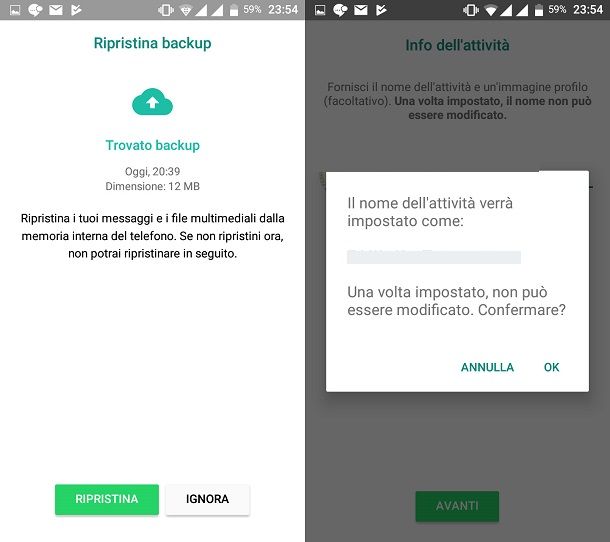
Congratulazioni! Hai terminato con successo la configurazione iniziale di WhatsApp Business; adesso non ti resta che attendere l’inizializzazione dell’applicazione per cominciare a utilizzarla. Se hai scelto di usare il numero che avevi prima in WhatsApp, le tue chat verranno importate automaticamente nell’applicazione.
Che cos’è e come funziona WhatsApp Business
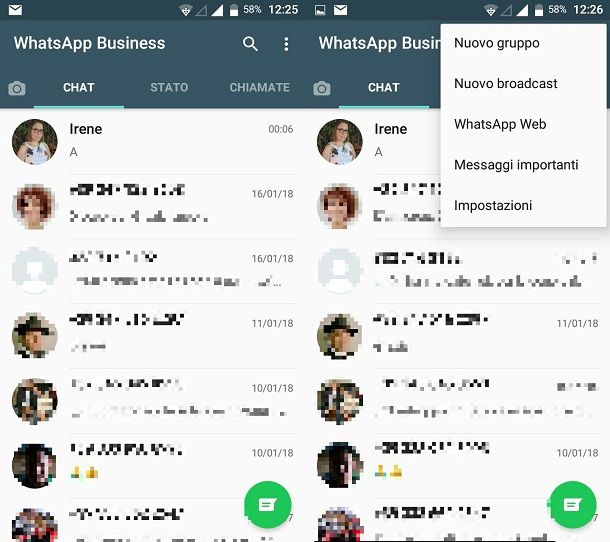
Una volta che hai effettivamente completato la configurazione del tuo numero di telefono aziendale su WhatsApp Business, potrai accedere alla schermata principale. Quest’ultima è denominata Chat e il suo funzionamento è identico a WhatsApp.
In questa sezione vedrai infatti tutte le conversazioni che hai in precedenza avviato nell’applicazione WhatsApp. Se, come ti ho indicato, hai effettuato correttamente il ripristino del backup, le ritroverai in WhatsApp Business.
A livello di messaggistica istantanea, WhatsApp Business funziona esattamente come WhatsApp. Puoi quindi inviare e ricevere messaggi testuali o multimediali (per quest’ultimi è disponibile anche la funzionalità di autodistruzione) come hai sempre fatto. Ciò che però differenzia WhatsApp Business da WhatsApp è la presenza di alcune funzionalità aggiuntive che permettono di semplificare e migliorare l’interazione con i clienti. Nelle righe che seguono ti spiegherò quali sono queste opzioni, come attivarle e configurarle.
La prima operazione da compiere è accedere alle impostazioni dell’applicazione: per fare ciò su Android, premi sul pulsante con il simbolo dei tre puntini che è situato in alto a destra e seleziona la voce Impostazioni dal menu che si apre. Su iPhone, invece, premi la voce Impostazioni che si trova in basso a destra.
Tramite la schermata successiva, fai tap sulla dicitura Strumenti attività. Potrai in questo modo personalizzare alcune impostazioni relative al tuo profilo su WhatsApp Business.
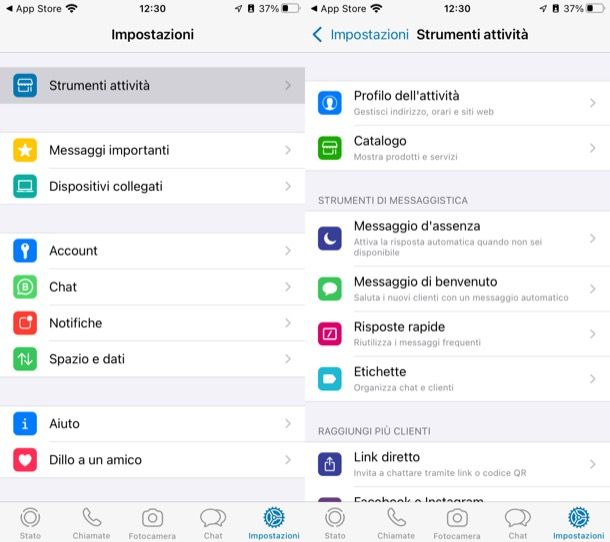
Fai quindi tap sulla voce Profilo dell’attività che puoi vedere in Strumenti attività, per modificare tutti i dati che fanno riferimento alla tua attività sfruttando i diversi campi di testo disponibili, tra cui quelli relativi all’indirizzo, alla categoria e alla descrizione della tua attività. Potrai anche impostare gli orari di apertura, indicare l’indirizzo email e i siti Web della tua azienda. Una volta che avrai modificato tutti i campi di testo, premi sul pulsante Salva, situato nell’angolo in alto a destra.
Tornando ora alla sezione Strumenti attività, ti consiglio di fare tap sulle diciture Messaggio d’assenza, Messaggio di benvenuto e Risposte rapide.
Facendo tap sulla dicitura Messaggio d’assenza, potrai impostare un messaggio automatico che verrà inviato alle persone che ti contatteranno tramite WhatsApp Business quando non sei disponibile. Per attivare il messaggio d’assenza, sposta la levetta da OFF a ON in corrispondenza della dicitura Invia messaggio d’assenza e poi pigia sulla dicitura Messaggio e personalizza il messaggio che verrà inviato a coloro che ti scriveranno quando non sei disponibile su WhatsApp Business.
Fai poi tap in corrispondenza della dicitura Orario; potrai scegliere le modalità di invio del messaggio d’assenza. Apponi quindi il segno di spunta sull’opzione che più preferisci. Se sceglierai l’opzione Invia sempre, invierai sempre un messaggio automatico non appena le persone ti contatteranno quando non sei online. Con l’opzione Orario personalizzato potrai scegliere degli orari predefiniti in cui verrà inviato ai tuoi clienti un messaggio automatico.
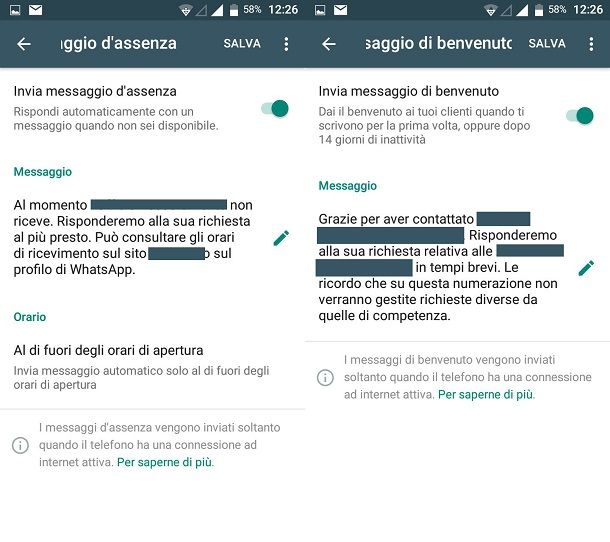
Se, invece, hai impostato gli orari di apertura della tua attività, seguendo ciò che ti ho indicato in precedenza, ti consiglio di selezionare la dicitura Al di fuori degli orari di apertura. In questo modo il messaggio automatico di assenza sarà inviato soltanto al di fuori degli orari di apertura. Ti ricordo che i messaggi d’assenza verranno inviati soltanto quando il telefono sarà connesso a Internet.
Nella sezione Messaggio di benvenuto, sposta la levetta da OFF a ON in corrispondenza della dicitura Invia messaggio di benvenuto. Potrai inviare alle persone che ti contattano per la prima volta su WhatsApp Business un messaggio di benvenuto. Il messaggio può essere personalizzato, facendo tap su quello d’esempio riportato sotto la voce Messaggio. Per confermare tali modifiche, premi nuovamente sul pulsante Salva, che si trova in alto a destra.
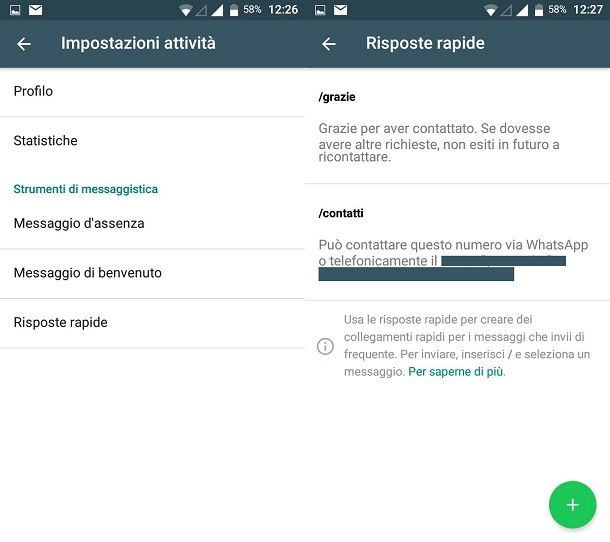
Se desideri semplificare e velocizzare i contatti con i tuoi clienti tramite WhatsApp Business, fai, invece, tap sulla dicitura Risposte rapide, che puoi trovare sempre nel menu Strumenti attività.
Le risposte rapide sono dei collegamenti veloci che ti permettono di inviare un testo personalizzato. Utilizzando le risposte rapide, potrai creare delle shortcut (ovvero della abbreviazioni) che ti permetteranno di inviare velocemente un messaggio che scrivi di frequente.
Per esempio, impostando come risposta rapida /grazie, potrai inviare velocemente un messaggio di ringraziamento; oppure attraverso la risposta rapida /contatti potrai indicare gli orari di apertura e di chiusura della tua attività. Quelli che ti ho indicato sono soltanto dei comuni esempi di risposte rapide. Per personalizzarle e aggiungerne di nuove, fai tap sul pulsante (+) e inserisci una nuova risposta rapida.
Nel campo di testo Inserire messaggio, devi digitare il messaggio che vuoi inviare, mentre nel campo di testo Collegamento rapido, devi scrivere la shortcut rapida, dopo il simbolo (/). Giusto per farti un ultimo esempio, nella mia applicazione di WhatsApp Business ho aggiunto la shortcut /sitoweb per inviare velocemente ai miei contatti il link del mio sito Internet, www.aranzulla.it.
Una funzione estremamente utile di WhatsApp Business è quella relativa al catalogo dei prodotti. Se sfrutti l’app di messaggistica in un ambito come la vendita, la ristorazione, etc., inserire dei prodotti può consentire ai tuoi clienti (attuali e potenziali) di sapere quanto costano e ordinarli più agevolmente tramite l’app.
Come puoi costruire il tuo catalogo su WhatsApp Business? Agendo sempre dalla schermata Strumenti attività. Dopo esserti recato in quest’ultima, fai tap sulla dicitura Catalogo, pigia sul pulsante (+) Aggiungi un nuovo articolo e poi aggiungi immagini dell’articolo in questione tramite la funzione apposita, indica il suo nome, il prezzo (facoltativo), la descrizione, etc. e poi salva l’articolo premendo sulla dicitura apposita.
Una volta che avrai completato il catalogo, premi sull’icona dei tre puntini verticali (in alto a destra), seleziona la voce Impostazioni e sposta su ON l’interruttore collocato accanto alla dicitura Mostra tasto Aggiungi al carrello, così da consentire ai tuoi clienti di aggiungere articoli al carrello quando faranno acquisti dal tuo catalogo.
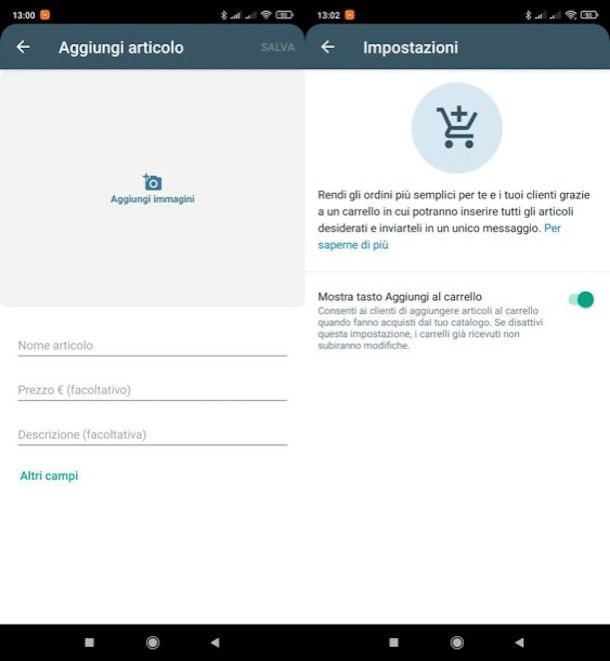
Hai un grosso numero di clienti e vorresti sapere come puoi organizzare al meglio loro e le rispettive chat? La risposta è semplicissima: tramite la funzione etichette. Per avvalertene, recati nella schermata Strumenti attività, pigia sulla dicitura Etichette e premi sul pulsante (+) per avviare la creazione di una nuova etichetta (se reputi che quelle già esistenti non bastino).
Successivamente, recati nella schermata Chat di WhatsApp Business, effettua un tap prolungato su una delle chat di tuo interesse, premi sull’icona dell’etichetta e, quindi, seleziona quella in cui vuoi inserire la conversazione selezionata e poi salva la modifica fatta. Recandoti nuovamente in Impostazioni > Strumenti attività > Etichette, avrai modo di vedere quali chat e clienti sono inseriti nelle varie etichette ed eventualmente agire sugli stessi, ad esempio rimuovendoli dall’etichetta premendo prolungato sul loro nominativo e premendo poi l’icona della pattumiera.
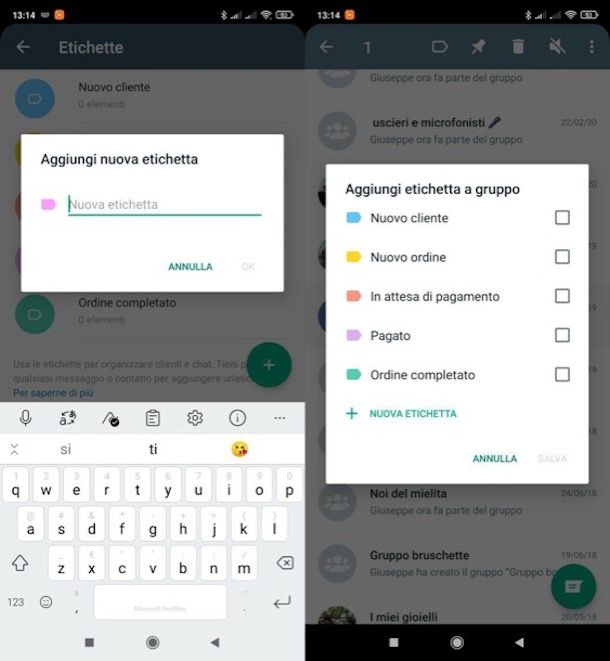
Prima di lasciarti all’utilizzo di WhatsApp Business, voglio segnalarti la possibilità di poter visualizzare i messaggi anche tramite il servizio WhatsApp Web dal browser oppure installando il client ufficiale di WhatsApp per Windows e macOS (disponibile anche sotto forma di applicazione per Windows 10 e successivi). La procedura di sincronizzazione dei messaggi di WhatsApp Business è identica a quella che va effettuata per WhatsApp.
Dovrai quindi scaricare il client di WhatsApp dal sito Internet ufficiale o dagli store di Windows e macOS o recarti sul sito del servizio online WhatsApp Web ed effettuare l’accesso scansionando il codice QR. Se hai bisogno di un aiuto per eseguire questa procedura, leggi la mia guida in cui ti spiego come usare WhatsApp Web.

Autore
Salvatore Aranzulla
Salvatore Aranzulla è il blogger e divulgatore informatico più letto in Italia. Noto per aver scoperto delle vulnerabilità nei siti di Google e Microsoft. Collabora con riviste di informatica e cura la rubrica tecnologica del quotidiano Il Messaggero. È il fondatore di Aranzulla.it, uno dei trenta siti più visitati d'Italia, nel quale risponde con semplicità a migliaia di dubbi di tipo informatico. Ha pubblicato per Mondadori e Mondadori Informatica.